win10不能手动更改时间 Win10系统不能手动设置日期和时间的解决方案
win10不能手动更改时间,随着科技的不断发展,Win10系统已经成为许多人日常使用的操作系统,有时候我们可能会遇到一个问题,就是无法手动更改系统的日期和时间。这个问题可能会给我们带来一些困扰,特别是在需要准确时间的情况下。不过幸运的是针对这个问题已经有了一些解决方案。在本文中我们将探讨Win10系统不能手动设置日期和时间的原因,并提供一些解决方案,帮助我们解决这个问题。
具体方法:
1.win10不能手动更改时间
在系统桌面右下角的日期和时间显示图标上,右键点击,在右键菜单中点击:调整日期/时间(A);
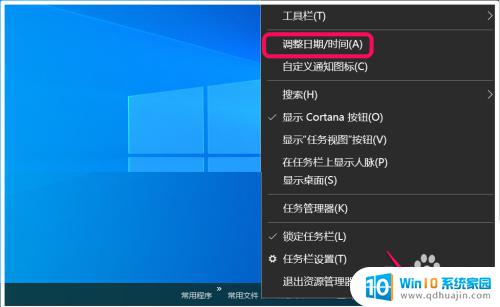
2.在打开的 日期和时间 设置窗口中,可以看到:
手动设置日期和时间【更改】、同步时钟【立即同步】和时区调整均呈灰色,即为不可调整状态;

3.解决方法:
在此窗口中,我们还可以看到:
自动设置时间和自动设置时区的按纽都处于【开】的位置,此即手动设置日期和时间【更改)、同步时钟【立即同步】和时区调整均呈灰色的原因;
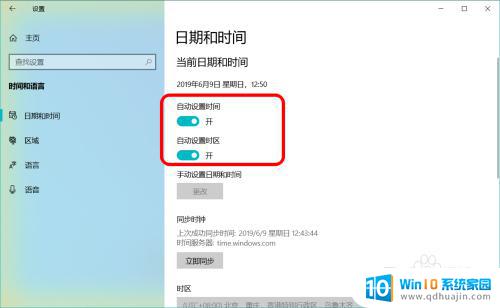
4.点击 自动设置时间和自动设置时区 按纽使之处于【关】的位置,我们即可看到
手动设置日期和时间【更改】、同步时钟【立即同步】和【时区】调整均由原来的灰色更改为可使用状态;
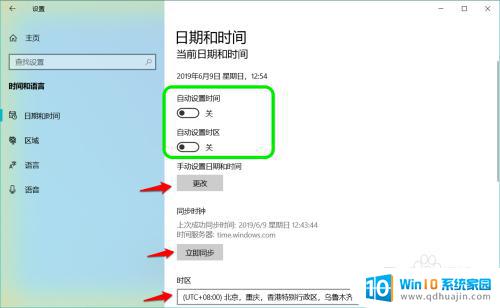
5.我们点击:手动设置日期和时间【更改】,便会弹出 更改日期和时间 的对话框,我们就可以对系统的日期和时间进行更改;

6.我们也可以点击:同步时钟 的 立即同步 进行系统时间的调整,同步后,会在旁边显示一个小 ✔;
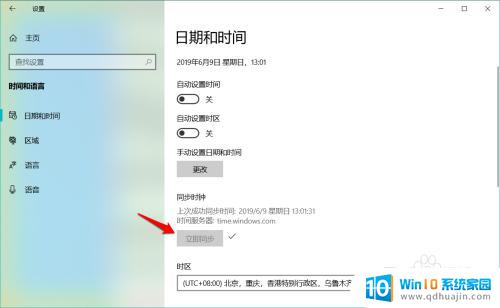
7.关于时区,系统已经根据我们的地理位置确定了时区,无需更改。
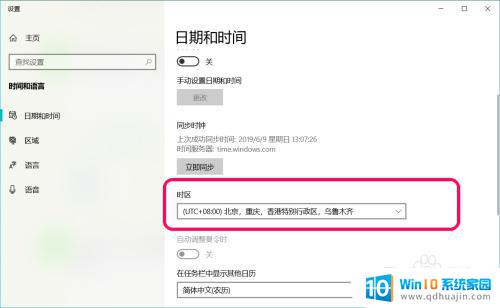
8.更改完成以后,建议将自动设置时间、自动设置时区恢复默认设置。

9.以上即:win10不能手动更改时间,供朋友们参考和使用。
以上就是win10不能手动更改时间的全部内容,如果你遇到这种情况,可以按照以上步骤进行解决,这些步骤简单快速,能够一步到位。





